locaspace viewer官方版是一款专业的绘图软件。locaspace viewer最新版能够把osgb格式的摄影测量数据转换成lfp格式数据文件,使得场景浏览速度更快,还能够分析地面上某一点为雷达观测起点,一定区域内雷达可观测到的范围。locaspace viewer官方版还能够实现在三维地球上任意位置绘制任意面。
-
0.97.4 官方版查看
-
2.3 官方版查看
-
0.41 最新版查看
-
5.1 官方版查看
-
官方版查看
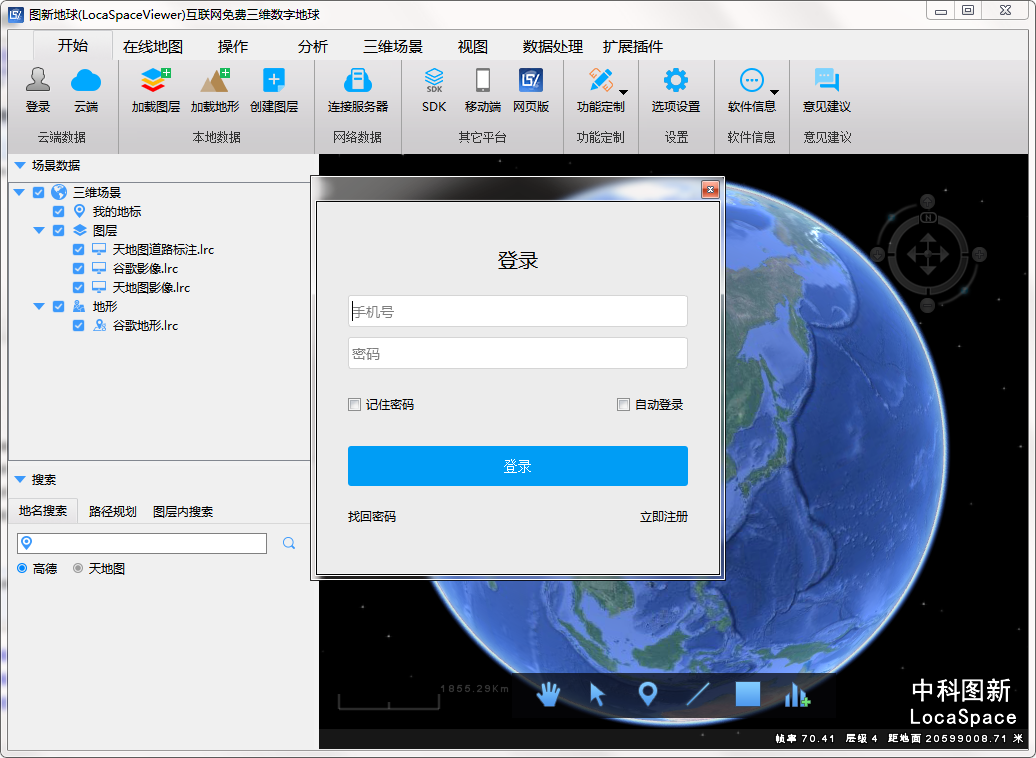
locaspace viewer基本简介
locaspace viewer官方版是一款十分受欢迎的软件,locaspace viewer官方版界面美观大方,功能强劲实用,软件拥有各种各样的绘图工具,能根据用户的需要在地图上绘制所需的查看方案,可以使用图形工具,曲面工具等,支持*.shp、*.kml、*.tab等格式,使用起来简单便捷。
locaspace viewer功能介绍
locaspace viewer官方版能够打开lfp格式的摄影测量数据,lfp格式是LocaSpace带有坐标的倾斜摄影三维模型索引文件。
数据转换:本软件能够把osgb格式的摄影测量数据转换成lfp格式数据文件,使得场景浏览速度更快。
雷达分析:本软件能够分析地面上某一点为雷达观测起点,一定区域内雷达可观测到的范围。
填挖方分析:本软件能够分析地面上某一多边形范围内设置高程的填方量和挖方量。
能够分别设置模型的路径、属性、空间信息(经纬度、位置等)以及风格(如透明度等)。
淹没模拟:本软件能够对三维地形上某一区域进行淹没模拟,得到相关淹没面积、区域面积等数据。
可以分别设置播放频率和每次升高数值,以加快播放速度。点击淹没模拟按钮,地面上水面即开始上升
播放结束时就可得到淹没该区域所需水面高度,也可获得相关淹没面积、区域面积等数据。
绘制线:本软件能够实现在三维地球上任意位置绘制任意线
能够分别设置标注的属性、空间坐标、风格(如字体、颜色等)以及定位参数
绘制面:本软件能够实现在三维地球上任意位置绘制任意面。
locaspace viewer软件特色
支持大批量数据的三维场景浏览,包括自然地物及人工设施。
LocaSpace Viewer通过把osgb分块文件建立索引生成一个lfp文件,该lfp文件包含三维模型所在的经度、纬度、高度值,更便于倾斜摄影三维模型在地球上进行定位。
支持的三维模型数据格式包括*.3ds、*.obj、*.gcm等格式。
LocaSpace Viewer可以逼真方便地模拟几种天气现象,并能应用至各个场景中,如真实三维场景中的雪、雨、云效果。
支持的倾斜摄影三维模型格式包括*.osgb,首次浏览osgb格式的模型需要生成一个lfp图层文件。
速度快、场景精细,是GIS的三维可视化功能的优秀体现。
本软件可以通过设置订制符合用户习惯的界面效果和操作方式。
本软件能够加载百度地图、天地图、微软地图的影像、地图、标注数据至视窗中的三维地球上,浏览、应用。
LocaSpace Viewer能够方便地对二维、三维地理数据(包括地形、影像、矢量数据)进行浏览
locaspace viewer使用方法
距离测量
距离测量:本软件可量算出两个或多个点之间的地表距离、空间距离和投影距离。
通过单击分析->距离测量,点击下拉符号,根据需要选择即可开始测量。以单击鼠标左键开始,双击鼠标左键结束。
(1)地表距离,是指两个或多个点之间的平面距离(即贴地的距离)。测量结果如图,
(2)空间距离,是指两个或多个点之间的空间距离,考虑x,y,z值。测量结果如图,
(3)投影距离,是指空间两点之间投影到地面的距离,即不考虑z值,只考虑空间上两个点x、y值的距离。测量结果如图,
3.3.2.2 高度测量
高度测量:本软件能测量以地表上的一点为起点至空中某点,两点之间的垂直高度差。
通过单击分析->高度测量,即可开始测量。以单击鼠标左键开始,再单击鼠标左键结束。测量结果如图,
3.3.2.3 三角测量
三角测量:本软件可测量地表两点间的斜距、水平距离、高度差。
通过单击分析->三角测量,即可开始测量。以单击鼠标左键开始,再单击鼠标左键结束。测量结果如图,
3.3.2.4 面积测量
面积测量:本软件可量算出三个或多个点之间的地表面积、空间面积和投影面积。
通过单击分析->面积测量,点击下拉符号,根据需要选择即可开始测量。以单击鼠标左键开始,双击鼠标左键结束。
(1)地表面积,是指三个或多个点连接成的平面的面积(即贴地的面积)。测量结果如图,
(2)空间面积,指空间中任意一个平面的面积。
(3)投影面积,空间区域投影到地面的距离,即不考虑z值,只考虑空间区域x、y值行成的面积。测量结果如图,
3.3.2.5 清除测量
清除测量:把“距离测量”、“高度测量”、“三角测量”、“面积测量”的结果从地图上清除。
locaspace viewer使用说明
键盘操作说明
←键:调节视角向左平移。
→键:调节视角向右平移。
↑键:调节视角向上/向前平移。
↓键:调节视角向下/向后平移。
Esc键:在地图全屏时,退出全屏。
滚轮
调节可视范围:向上滑动滚轮,能够缩小可视范围,拉近与地表距离;向下滑动滚轮,能够放大可视范围,拉高与地表距离。
右键
旋转:按住鼠标右键,向左拖动,能实现三维地球自西向东旋转;向右拖动,能实现三维地球自东向西旋转。
拉平:按住鼠标右键,向下拖动,能实现三维地球自南向北拉平视角,贴近地面;向上拖动,能实现三维地球自北向南拉平视角,贴近地面。
左键
平移:按住鼠标左键,能拖动三维地球旋转,实现地图视角不同方向的平移。
调节可视范围:双击鼠标左键,能够快速缩小可视范围,一次性大幅度拉近与地表距离。
locaspace viewer安装步骤
1.在pc下载网下载locaspace viewer最新版软件包
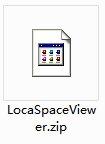
2.解压locaspace viewer软件,运行“EXE.文件”
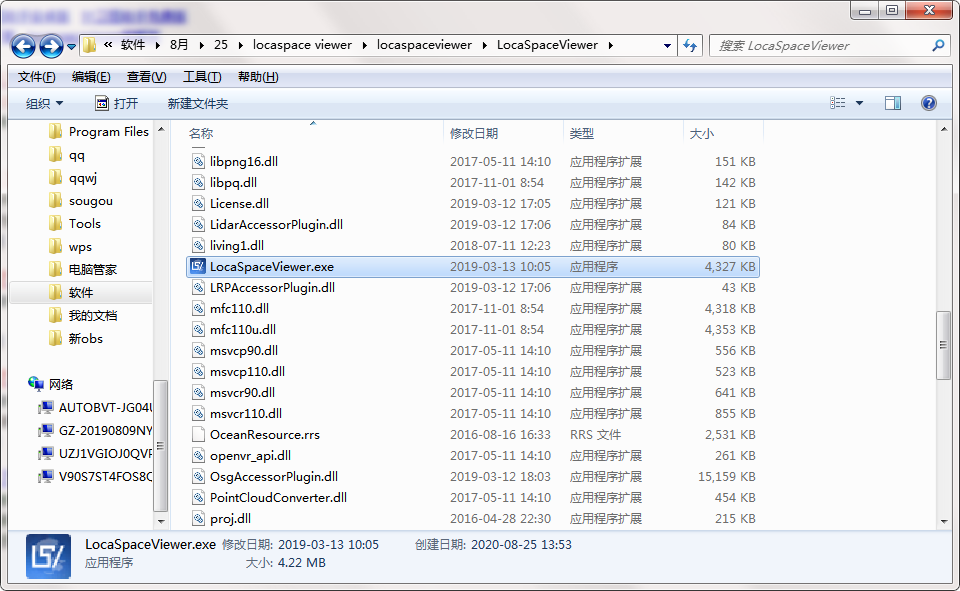
3.双击打开,进入locaspace viewer软件界面
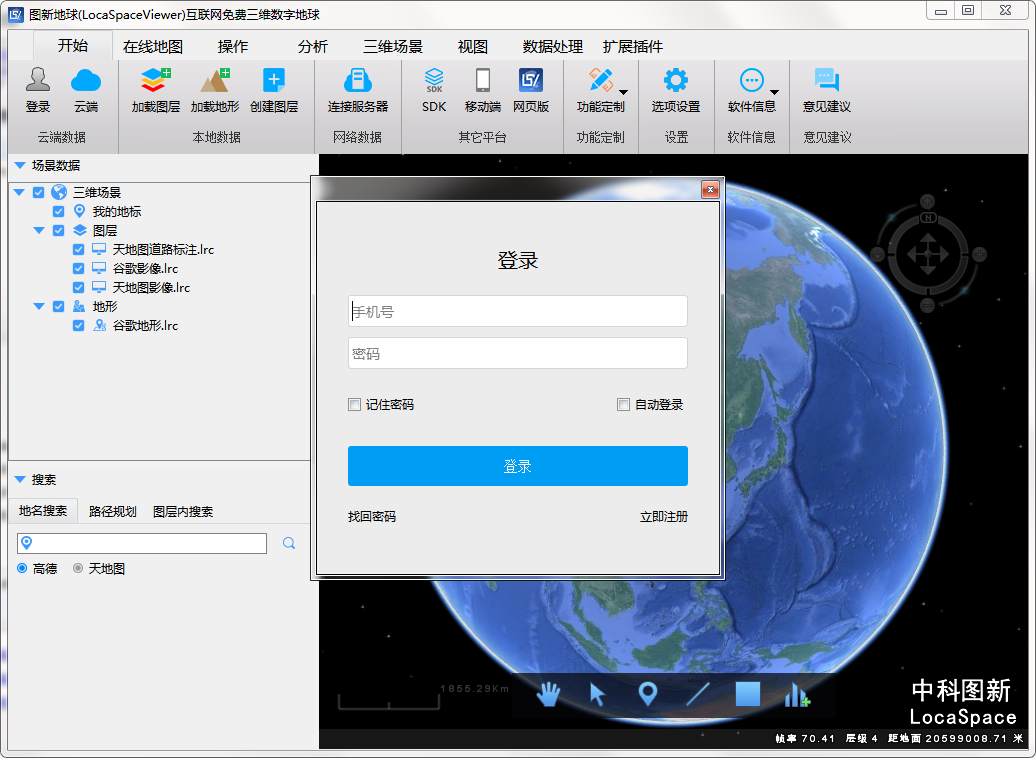
4. 此软件为绿色版,无需安装即可使用
locaspace viewer更新日志
新增:
导入SHP可指定对象名来源字段,可在图层属性面板切换;
地图上点击SHP要素图形,查看属性字段信息;
SHP对象属性面板新增“属性表单”,可修改属性字段值。
优化:
优化“我的地标”自动备份逻辑,有对象改动时会进行自动备份。误操作后,通过备份数据恢复;
优化“工程文件”自动备份逻辑,降低异常关闭导致未正常保存造成的损失;
提高多要素编辑的保存效率;
SHP图层设置的样式,重启软件仍然保留。
修复:
修复查看BIM模型属性程序崩溃的问题。
小编推荐:走过路过千万不要错过,错过了locaspace viewer你就再也体验不到这么好的服务了。本站还推荐给您游迅游戏盒、路路通时刻表、论文查重软件


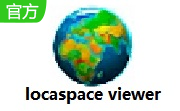

 photoshop cs6
photoshop cs6
 抖音电脑版
抖音电脑版
 QQ浏览器
QQ浏览器
 Flash中心
Flash中心
 鲁大师
鲁大师
 百度一下
百度一下
 驱动精灵
驱动精灵
 360浏览器
360浏览器
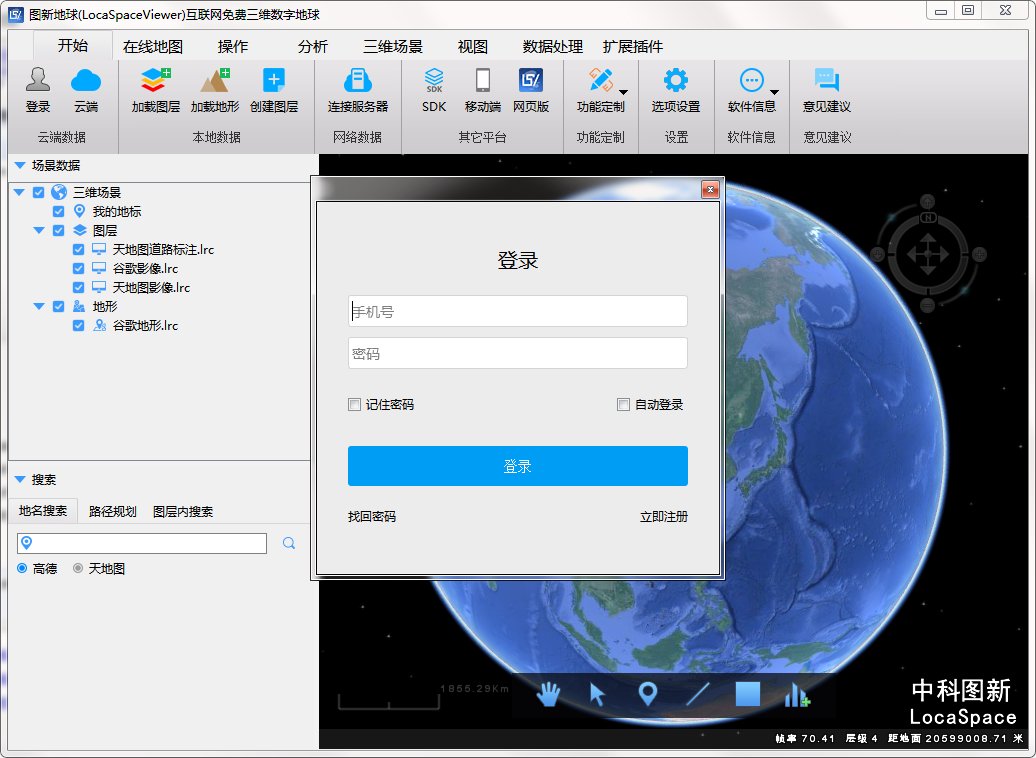
 金舟多聊
金舟多聊
 Google Chrome
Google Chrome
 风喵加速器
风喵加速器
 铃声多多
铃声多多
 网易UU网游加速器
网易UU网游加速器
 雷神加速器
雷神加速器
 爱奇艺影音
爱奇艺影音
 360免费wifi
360免费wifi
 360安全浏览器
360安全浏览器
 百度云盘
百度云盘
 Xmanager
Xmanager
 2345加速浏览器
2345加速浏览器
 极速浏览器
极速浏览器
 FinePrint(虚拟打印机)
FinePrint(虚拟打印机)
 360浏览器
360浏览器
 XShell2021
XShell2021
 360安全卫士国际版
360安全卫士国际版
 迅雷精简版
迅雷精简版





























